Come disabilitare i Live Tile nel menu Start di Windows 10
Varie / / November 28, 2021
I riquadri attivi nel menu Start di Windows 10 visualizzano le informazioni a colpo d'occhio senza aprire l'app. Inoltre, i riquadri live mostrano anteprime in tempo reale del contenuto dell'applicazione e mostrano notifiche agli utenti. Ora, molti utenti non vogliono questi riquadri live nel menu Start poiché consumano molti dati per aggiornare le anteprime. Ora Windows 10 ha un'opzione per disabilitare particolari applicazioni Live tile e devi solo fare clic con il pulsante destro del mouse su un tile e selezionare l'opzione "Disattiva live tile".
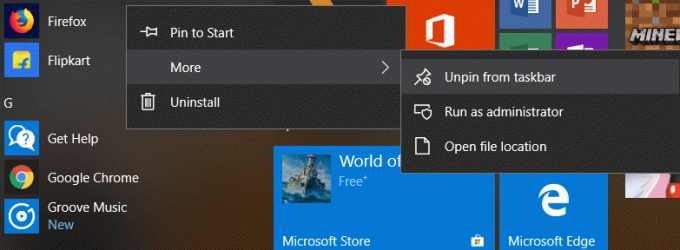
Ma se vuoi disabilitare completamente l'anteprima del riquadro Live per tutte le applicazioni, non ci sono tali impostazioni in Windows 10. Ma c'è un hack del registro attraverso il quale questo può essere facilmente ottenuto. Quindi, senza perdere tempo, vediamo come disabilitare i riquadri live nel menu Start di Windows 10 con l'aiuto della guida elencata di seguito.
Contenuti
- Come disabilitare i Live Tile nel menu Start di Windows 10
- Metodo 1: sblocca il riquadro dal menu Start
- Metodo 2: disattivare i riquadri animati
- Metodo 3: disabilitare i riquadri animati utilizzando l'editor criteri di gruppo
- Metodo 4: disabilitare i riquadri animati utilizzando l'editor del registro
Come disabilitare i Live Tile nel menu Start di Windows 10
Assicurati che creare un punto di ripristino, nel caso qualcosa vada storto.
Metodo 1: sblocca il riquadro dal menu Start
Sebbene funzioni solo per una particolare applicazione, questo metodo a volte è utile se desideri disabilitare i riquadri Live per una particolare app.
1. Clicca su Cominciare o premere Tasto Windows sulla tastiera.
2. Fare clic con il tasto destro del mouse su app particolare, quindi seleziona “Sbloccare dall'inizio.”
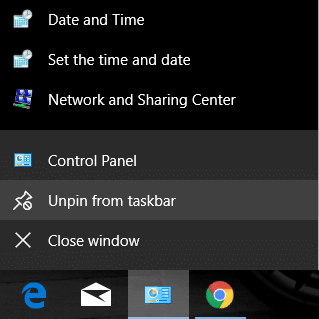
3. Questo rimuoverà con successo il particolare riquadro dal menu Start.
Metodo 2: disattivare i riquadri animati
1. Clicca su Cominciare o premere Tasto Windows sulla tastiera.
2. Fare clic con il tasto destro del mouse su app particolare poi sceglie Altro.
3. Dal menu Scegli, fai clic su "Disattiva Live Tile“.
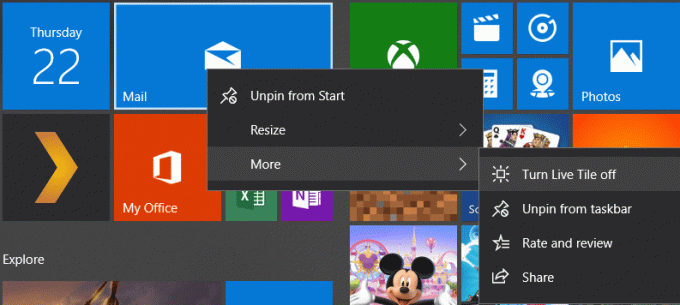
4. Questo disabiliterà i riquadri live nel menu Start di Windows 10 per una particolare app.
Metodo 3: disabilitare i riquadri animati utilizzando l'editor criteri di gruppo
1. Premi il tasto Windows + R quindi digita gpedit.msc e premi Invio.

2. Ora, in Editor criteri di gruppo, vai al seguente percorso:
Configurazione utente -> Modelli amministrativi -> Menu Start e barra delle applicazioni -> Notifiche
3. Assicurati di selezionare Notifiche, quindi dal riquadro della finestra di destra fai doppio clic su "Disattiva le notifiche dei riquadri.”
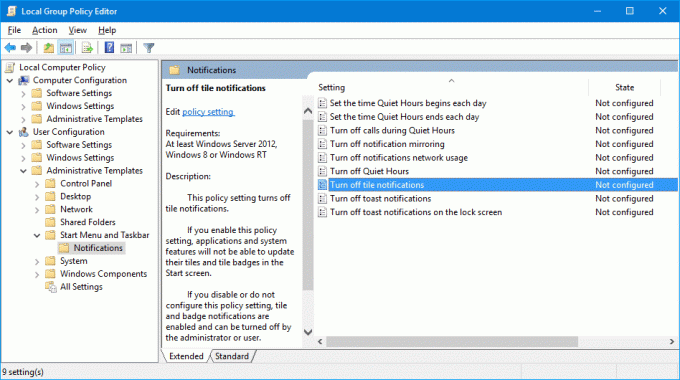
4. Assicurati di impostarlo su Abilitato, quindi fai clic su Applica seguito da OK.
5. Ciò disattiverà la funzione di riquadri live per tutte le app nella schermata iniziale.
Metodo 4: disabilitare i riquadri animati utilizzando l'editor del registro
1. Premi il tasto Windows + R quindi digita regedit e premi Invio.

2. Ora vai alla seguente chiave di registro:
HKEY_CURRENT_USER\Software\Policies\Microsoft\Windows\CurrentVersion
3. Fare clic con il tasto destro su Versione corrente quindi seleziona Nuovo > Tasto e quindi denominare questa chiave come Le notifiche push.
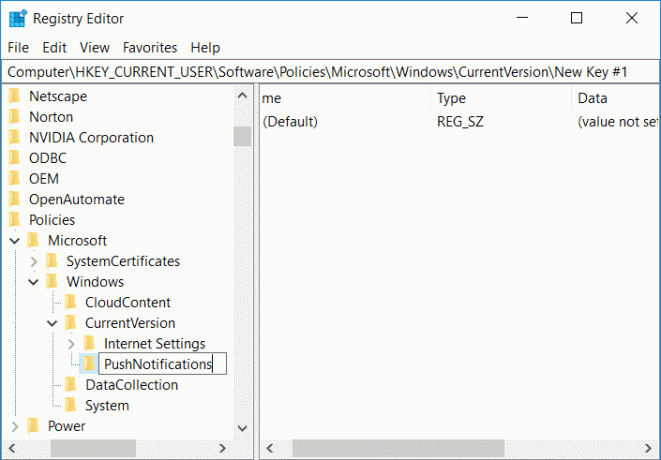
4. Ora fai clic con il pulsante destro del mouse sul tasto PushNotifications e seleziona Nuovo > Valore DWORD (32 bit).
5. Nomina questo nuovo DWORD come NoTileApplicationNotification e quindi fare doppio clic su di esso.
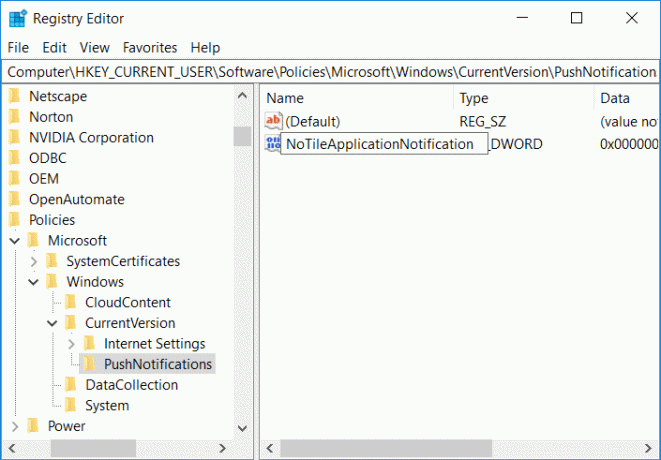
6. Cambia il valore di questo DWORD a 1 e fare clic su OK.
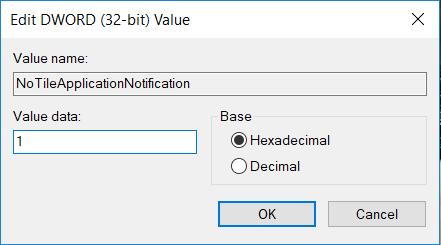
7. Chiudi l'editor del registro e riavvia il PC per salvare le modifiche.
Consigliato:
- Correggi l'errore di aggiornamento di Windows 10 0x8e5e0147
- Fix Computer non si avvia fino a quando non viene riavviato più volte
- Come risolvere l'errore di aggiornamento di Windows 0x8007007e
- Disabilita la notifica di Microsoft Edge di Windows 10
È così che hai imparato con successo ComeDisabilita Live Tile nel menu Start di Windows 10 ma se hai ancora domande su questo post, sentiti libero di farle nella sezione dei commenti.



